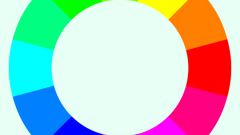Инструкция
1
Скачайте программу PhotoFiltre, пройдя по ссылке http://photofiltre.free.fr/download_en.htm. Установите ее. Если хотите, можете скачать версию - Portable, которая не требует установки и может запускаться с флэшек и других переносных носителей. PhotoFiltre весит около 4 Мб, те есть она в десятки раз меньше, чем Adobe Photoshop. На той же странице скачайте файл русификации (Russian). Он загрузится в архиве - разархивируйте его. Зайдите в папку, куда установилась программа (обычно это директория C:\Program Files\PhotoFiltre) и скопируйте туда файл русификации TranslationRU. При этом файл TranslationEN удалите.
2
Теперь запустите программу - интерфейс будет отображаться на русском языке. Выберите изображение для обработки: «Файл» -> «Открыть». Для того чтобы закрасить определенным цветом отдельный элемент фотографии, его нужно сначала выделить. Для этого в программе есть несколько инструментов - вы можете их увидеть на правой панели. Выделить область определенного цвета можно с помощью инструмента «Волшебная палочка» (для регулировки меняйте допуск). Кроме этого, доступно еще несколько инструментов. Нажмите на значок стрелочки «Выделение» - ниже появятся инструменты «Лассо», «Многоугольник», «Прямоугольник», «Эллипс» и т.д.
3
Пример выделения с помощью «Лассо». Нажмите этот значок и обведите курсором нужный элемент. В данном примере выделен листик цветка.
4
Щелкните правой кнопкой мыши по выделенной области и нажмите «Заполнить». Поставьте галочку рядом с пунктом «Заливка». Выберите в палитре нужный цвет, укажите прозрачность (чем больше прозрачность, тем менее ярок цвет заливки). По желанию выберите стиль или текстуру. Если не хотите видеть границу вокруг выделенного элемента, снимите галочку рядом с пунктом «Граница». Нажмите ОК.
5
Если вас все устраивает, зайдите во вкладку «Выделение» и нажмите «Выделить все» - изменение вступит в силу. Таким же образом вы можете раскрасить фотографию целиком.
6
Если вы не хотите использовать выделение, то просто раскрасьте изображение с помощью инструментов «Кисть», «Графическая кисть», «Граница».
Видео по теме
Полезный совет
Существуют программы для работы главным образом с черно-белыми фото, такие как Recolored (shareware).